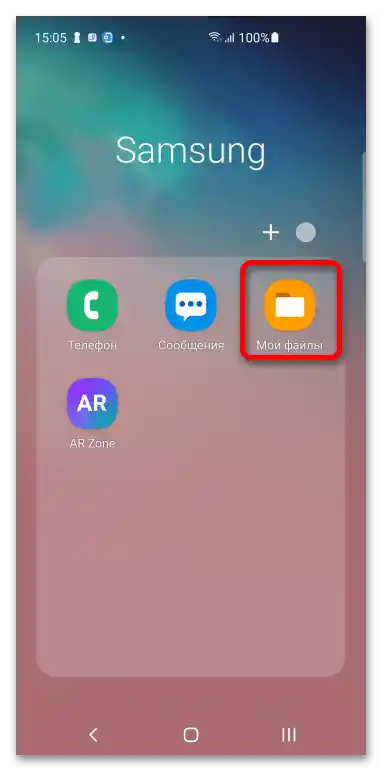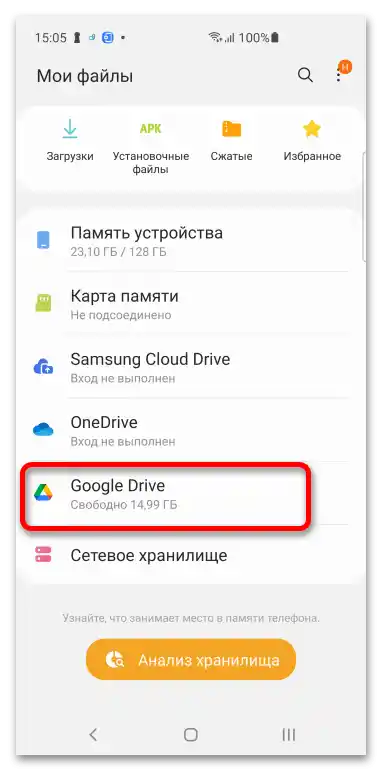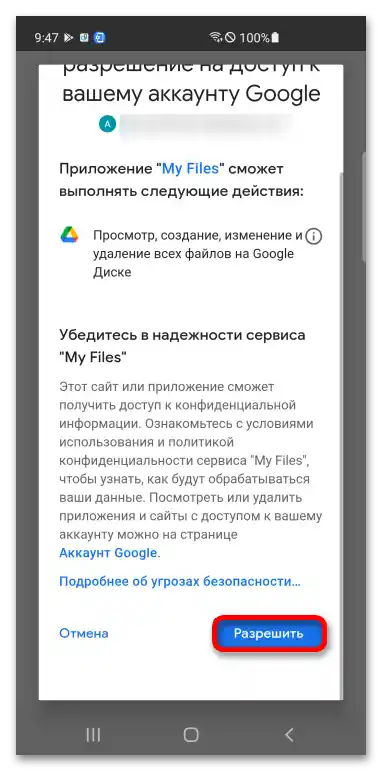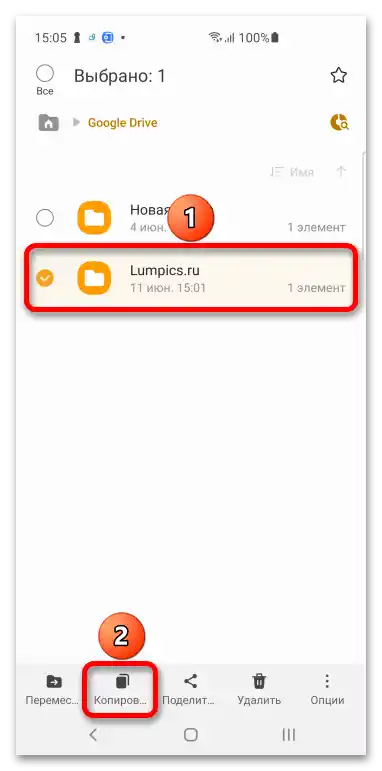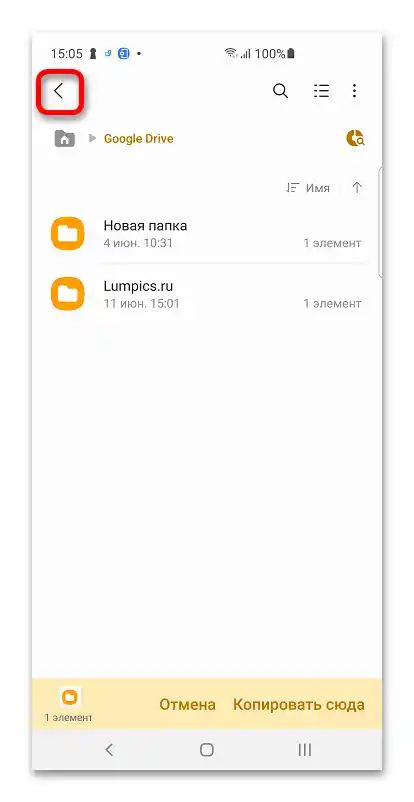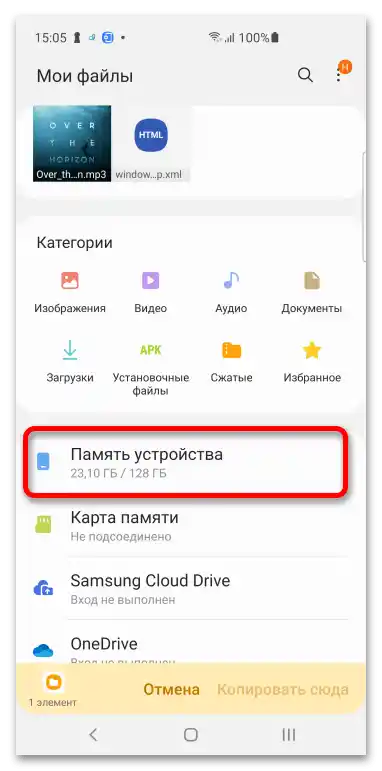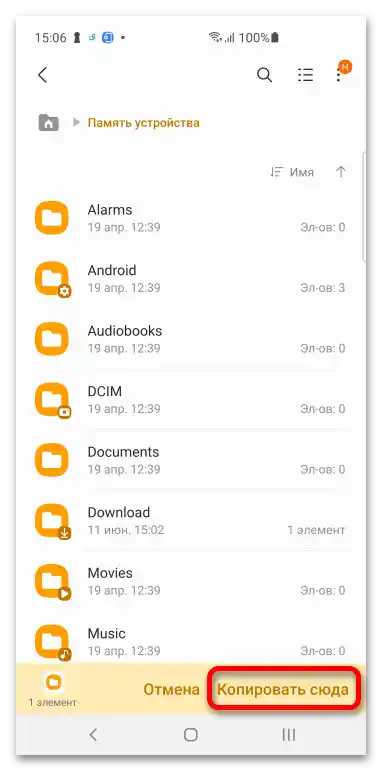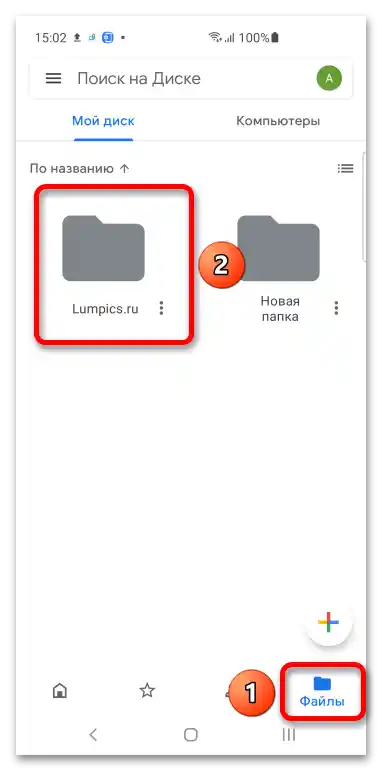المحتوى:
الطريقة 1: الكمبيوتر
يمتلك Google Drive واجهة ويب بسيطة يمكن من خلالها العمل مع جميع ميزات التخزين السحابي للملفات.
- اضغط على الزر أعلاه لفتح موقع Google Drive. هناك، انقر على "فتح القرص".
- قم بتسجيل الدخول إلى حسابك. أدخل اسم المستخدم (البريد الإلكتروني أو رقم الهاتف)، كلمة المرور، وانقر على "التالي".
- في القائمة اليسرى، انقر على "قرصي" وابحث عن الدليل القابل للتنزيل.
- انقر بزر الماوس الأيمن. في القائمة المنبثقة، اضغط على "تنزيل".
- ستظهر نافذة تنزيل ملف ZIP. اختر ما إذا كنت تريد فتحه الآن أو حفظه لتتمكن من تشغيله لاحقًا. انقر على "موافق".
لمزيد من المعلومات:
فتح ملف ZIP - افتح الملف باستخدام مستكشف Windows المدمج أو أي برنامج ضغط آخر. انقر على "استخراج الكل".
- انتقل إلى نافذة اختيار موقع المجلد، بالنقر على "استعراض…"
- حدد الدليل وانقر على "اختيار المجلد".
- انقر على "استخراج". إذا لم تقم بإلغاء تحديد الخيار الموجود، فسيتم فتح المجلد تلقائيًا بعد العملية.
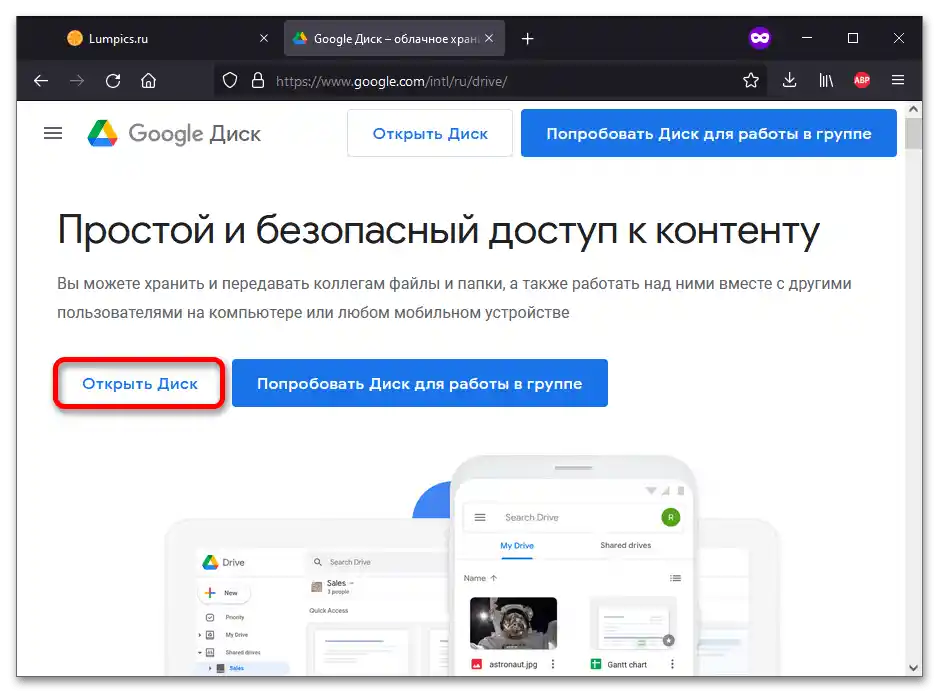
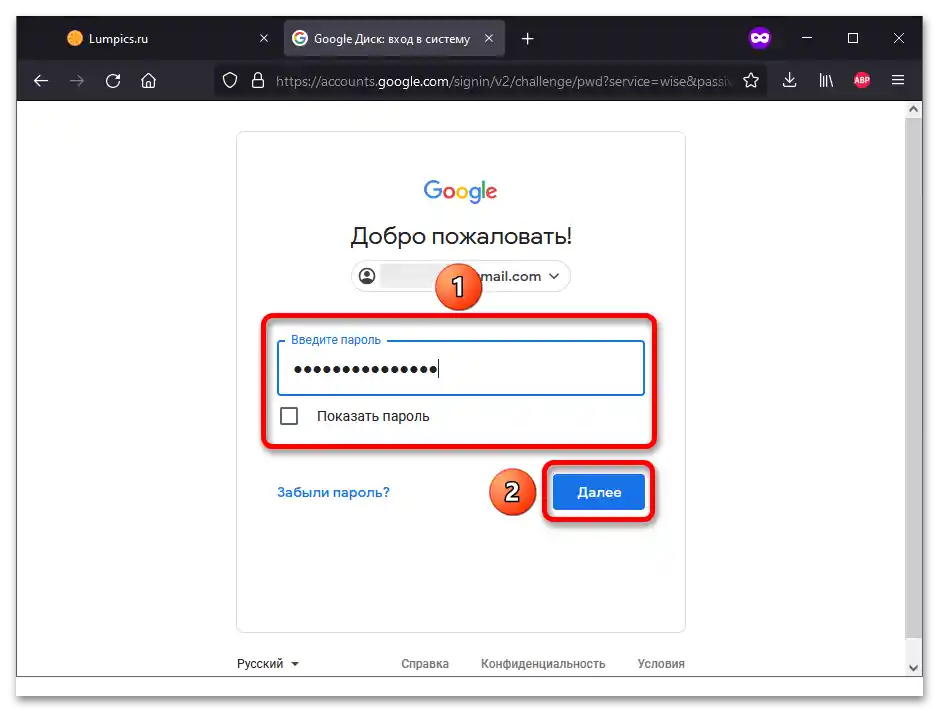
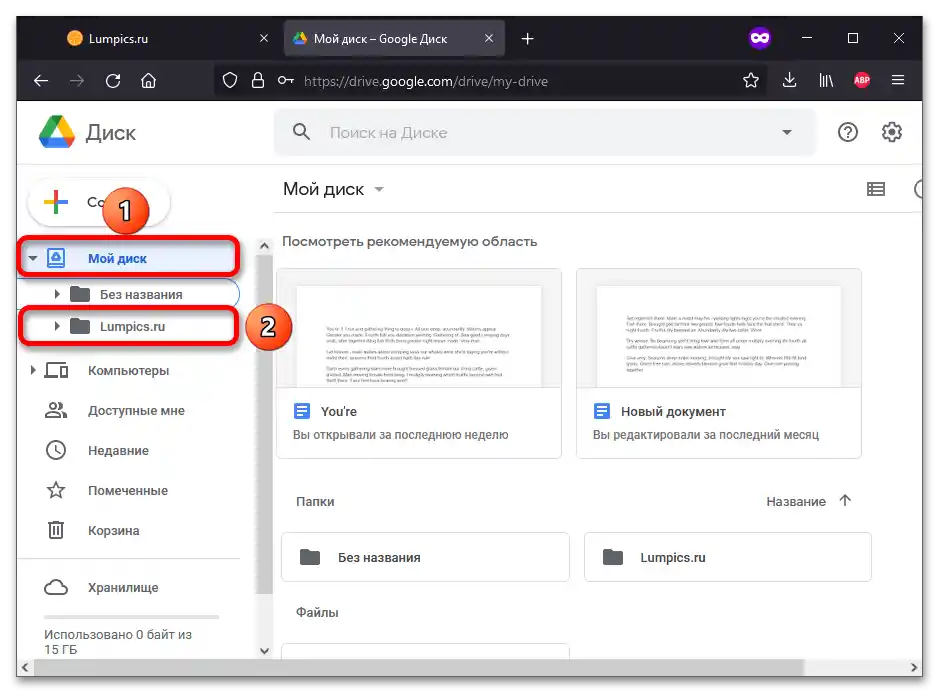
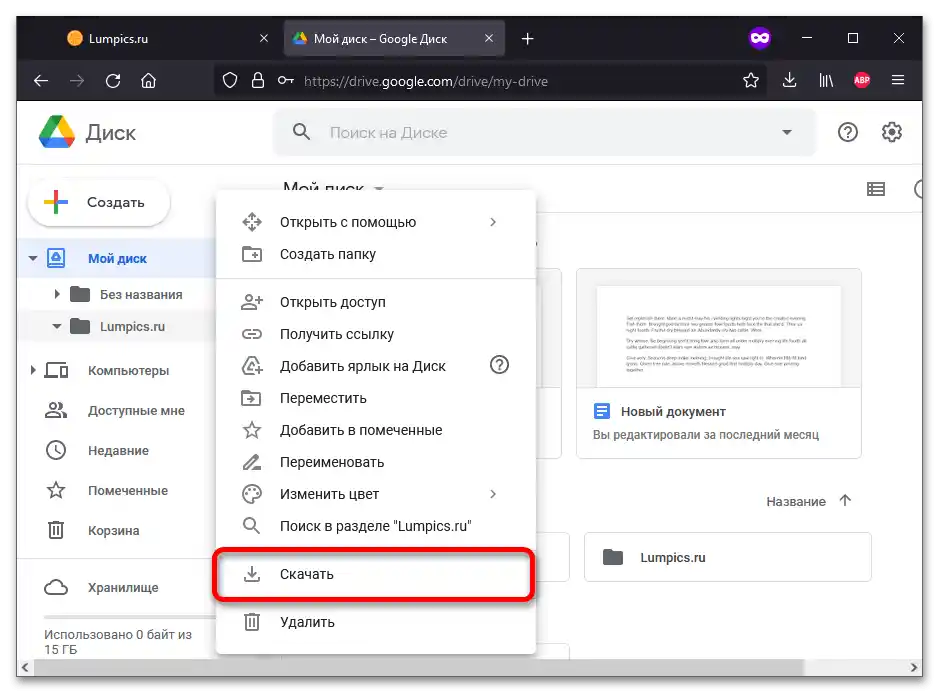
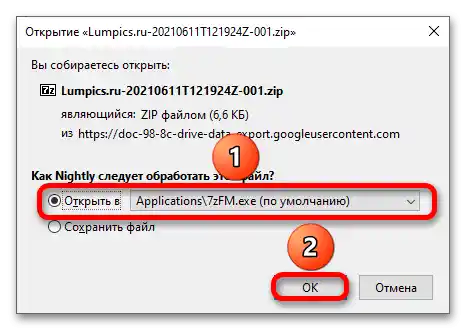
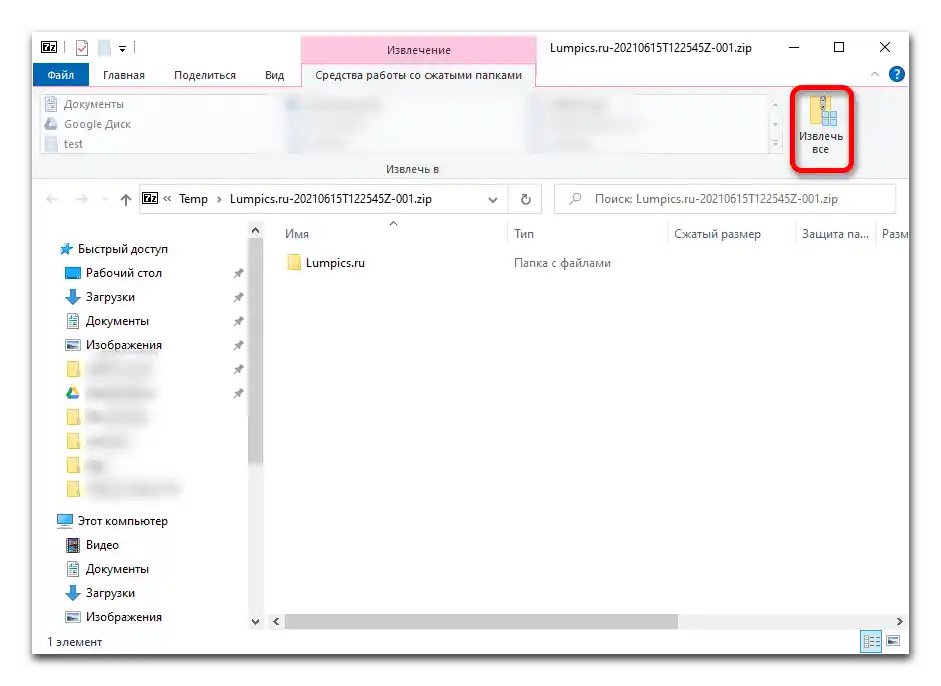
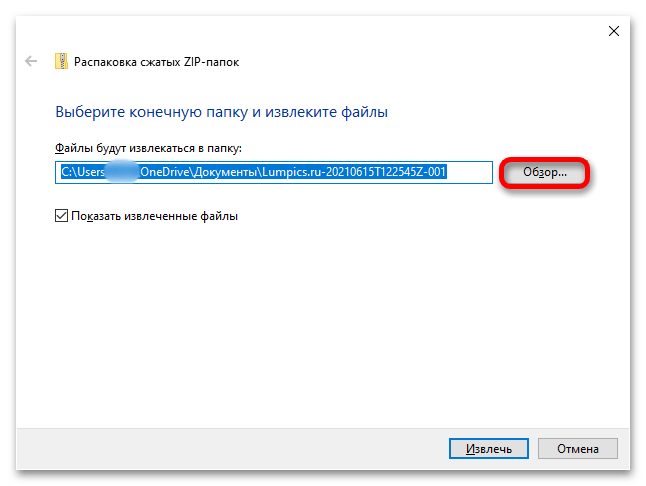
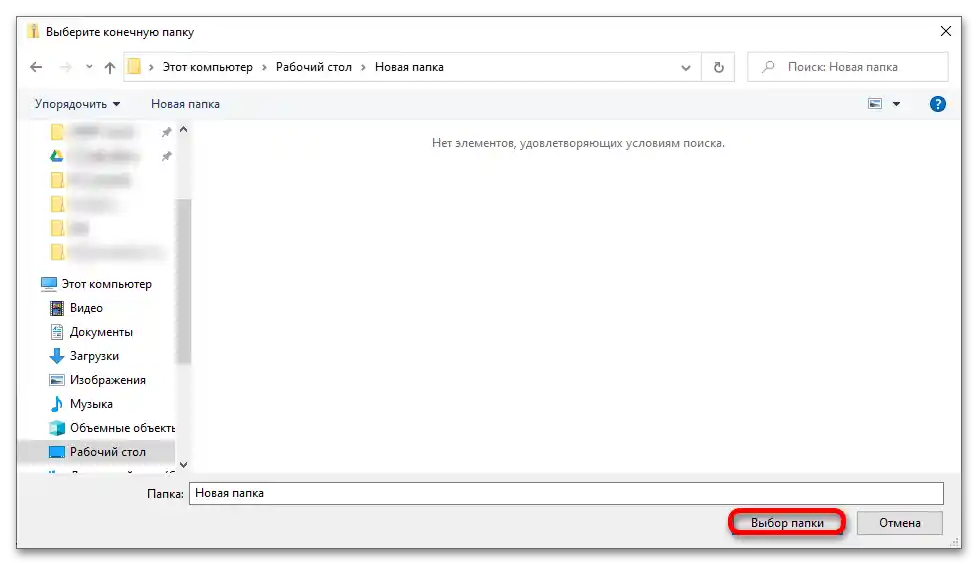
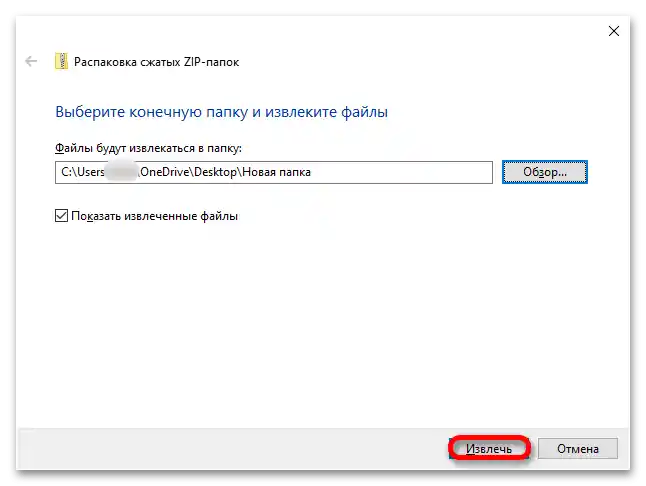
الطريقة 2: الهاتف الذكي
يمكن تنزيل المجلد من Google Drive باستخدام التطبيق الرسمي للخدمة السحابية أو مدير الملفات.
الخيار 1: تطبيق Google Drive
يمتلك Google Drive تطبيقات لنظامي iOS وAndroid.التعليمات المطبقة على كلا نظامي التشغيل لا تختلف عن بعضها البعض.
- بعد تشغيل البرنامج، انتقل إلى قسم "الملفات"، من خلال النقر على علامة التبويب المناسبة في الزاوية اليمنى السفلية. افتح المجلد الذي تحتاج إلى تحميل محتوياته.
![كيف يمكنني تحميل مجلد من Google Drive_010]()
اقرأ أيضًا: إنشاء مجلد في مستندات Google
- افتح القائمة بالنقر على النقاط الثلاث على يمين اسم الملف أو من خلال الضغط المطول عليه.
- اضغط على "تحميل".
لمزيد من المعلومات: تحميل الملفات من Google Drive
- انتقل إلى لوحة الإشعارات واضغط على الإشعار من Google Drive.
- اختر الطريقة التي تريد فتح الملف بها، واضغط على "فقط الآن" أو "دائمًا".
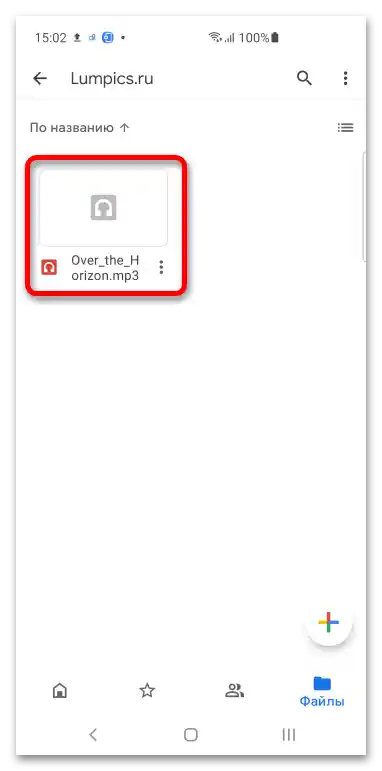
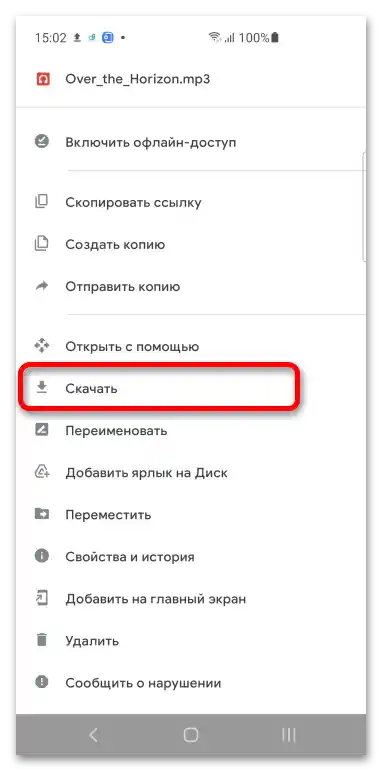

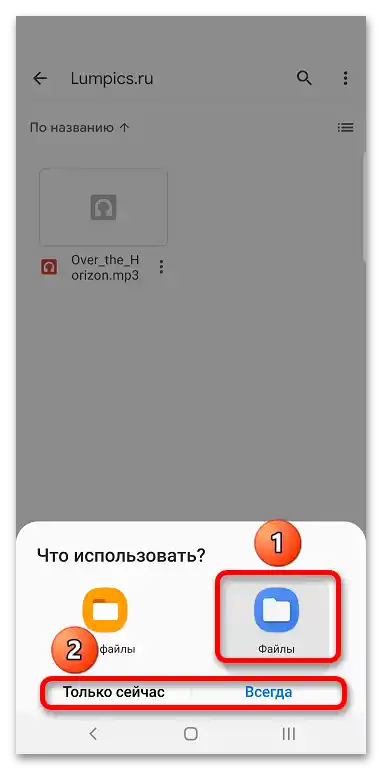
لا تتوفر إمكانية تحميل الدليل بالكامل "بلمسة واحدة" في التطبيق المحمول، لذا ستحتاج أولاً إلى تحديد جميع الملفات الموجودة في المجلد، ثم اتباع الخطوات المذكورة.
يمكنك أيضًا جعل محتوى المجلد متاحًا في وضع عدم الاتصال على النحو التالي:
- قم بالضغط المطول على اسم الملف أو افتح القائمة بالنقر على النقاط الثلاث.
- اختر "تفعيل الوصول في وضع عدم الاتصال".
- في المستقبل، عندما تحتاج إلى الوصول إلى هذا المجلد بدون اتصال بالإنترنت، يمكنك استخدام المحتوى من خلال قسم "الوصول في وضع عدم الاتصال" في القائمة الجانبية.
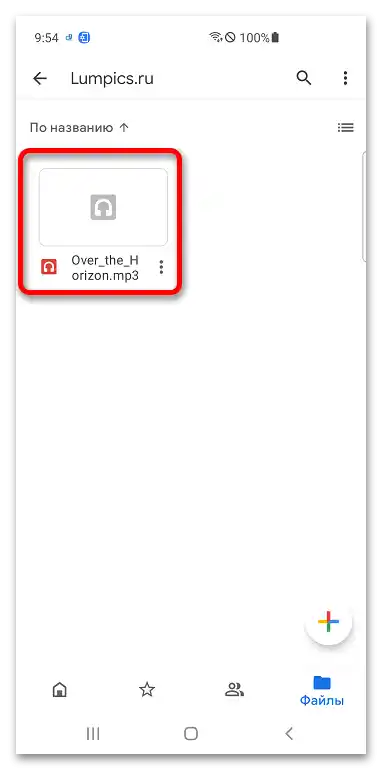
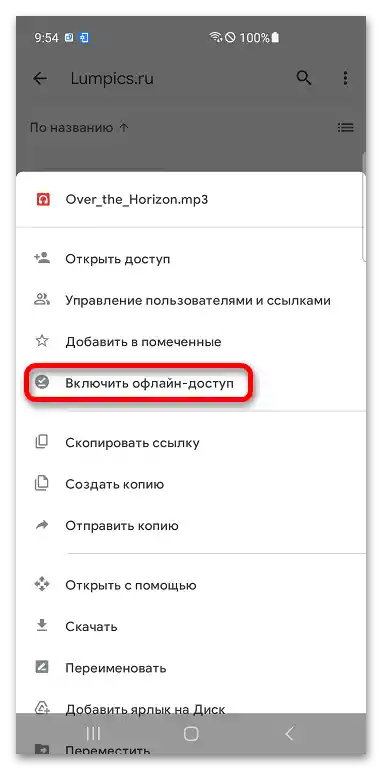
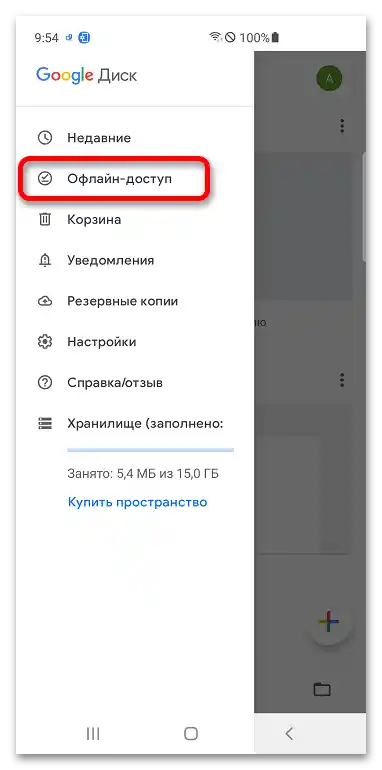
الخيار 2: مدير الملفات
يدعم عدد من مديري الملفات العمل مع التخزين السحابي، بما في ذلك Google Drive.
تم توضيح التعليمات أدناه باستخدام جهاز Samsung، حيث يتم تثبيت مستعرض مختلف بشكل افتراضي عن البرامج المماثلة في إصدارات وأنظمة تشغيل أخرى.ومع ذلك، فإن دعم Google Drive موجود في العديد من الأجهزة من علامات تجارية أخرى و/أو التطبيقات الخارجية للعمل مع الملفات، لذا تصرف على نفس النمط.
- قم بتشغيل مدير الملفات (في حالتنا، يُسمى "ملفاتي").
- اضغط على "Google Drive".
- امنح التطبيق الوصول إلى Google Drive حتى تظهر محتويات التخزين السحابي هنا (قد تحتاج إلى مصادقة إضافية في الحساب).
- اضغط مع الاستمرار على اسم الدليل. إذا رغبت، يمكنك اختيار المزيد من الملفات أو الأدلة، من خلال وضع علامة عليها. ستظهر قائمة الإجراءات في الأسفل، حيث يجب الضغط على "نسخ".
- عد إلى الصفحة الرئيسية لمدير الملفات.
- اختر "ذاكرة الجهاز" أو "بطاقة الذاكرة".
- انتقل إلى المجلد الذي تحتاج إلى نقل محتويات الحافظة إليه، أو ضع الملفات والأدلة في "جذر" تخزين الهاتف. لإنهاء العملية، اضغط على "نسخ إلى هنا".